Page 210 of 290
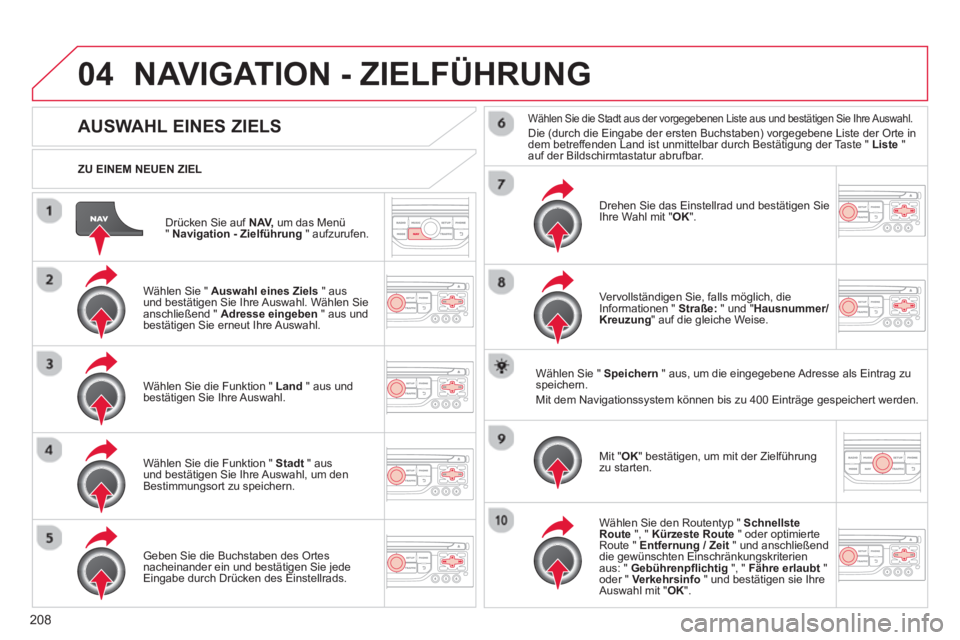
208
04
Drücken Sie auf NAV,um das Menü"Navigation - Zielführung " aufzurufen.
ZU EINEM NEUEN ZIEL
NAVIGATION - ZIELFÜHRUNG
AUSWAHL EINES ZIELS
Wählen Sie " Auswahl eines Ziels
" aus
und bestätigen Sie Ihre Auswahl. Wählen Sieanschließend " Adresse eingeben" aus und
bestätigen Sie erneut Ihre Auswahl.
W
ählen Sie die Funktion " Land
" aus undbestätigen Sie Ihre Auswahl.
Wählen
Sie die Funktion " Stadt" aus
und bestätigen Sie Ihre Auswahl, um den
Bestimmungsort zu speichern.
Geben Sie die Buchstaben des Ortes nacheinander ein und bestätigen Sie jede Eingabe durch Drücken des Einstellrads.
Wählen Sie die Stadt aus der vorgegebenen Liste aus und bestätigen Sie Ihre Auswahl.Die (durch die Eingabe der ersten Buchstaben) vorgegebene Liste der Orte in
dem betreffenden Land ist unmittelbar durch Bestätigung der Taste " Liste"auf der Bildschirmtastatur abrufbar.
Drehen Sie das Einstellrad und bestäti
gen Sie
Ihre Wahl mit "OK".
Vervollständigen Sie, falls möglich, die
Informationen " Straße: " und " Hausnummer/Kreuzung" auf die gleiche Weise.
W
ählen Sie " Speichern" aus, um die eingegebene Adresse als Eintrag zu
speichern.
Mit dem Navi
gationssystem können bis zu 400 Einträge gespeichert werden.
Mit "
OK
" bestätigen, um mit der Zielführung zu starten.
Wählen Sie den Routent
yp " Schnellste
Route ", " Kürzeste Route
" oder optimierteRoute " Entfernung / Zeit
" und anschließenddie gewünschten Einschränkungskriterien aus: " Gebührenpflichtig
", " Fähre erlaubt
"oder " Verkehrsinfo
" und bestätigen sie Ihre
Auswahl mit " OK".
Page 211 of 290
209
04
WAHL EINES ZIELS
NAVIGATION - ZIELFÜHRUNG
ZU EINER DER LETZEN ZIELEINGABEN
Drücken
Sie auf NAV,
um das Menü
" Navigation - Zielführung" aufzurufen.
Wählen
Sie das gewünschte Ziel aus und bestätigen Sie Ihre Auswahl, um mit der Zielführung zu beginnen.
ZU EINEM KONTAKT AUS DEM VERZEICHNIS
W
ählen Sie " Auswahl eines Ziels
", undbestätigen Sie Ihre Auswahl. Wählen Sie imAnschluss " Verzeichnis
" und bestätigen Sie erneut Ihre Auswahl.
W
ählen sie das aus den Kontakten gewählte Ziel aus und bestätigen Sie ihre Auswahl mit "OK", um mit der Zielführung zu beginnen. Dr
ücken Sie auf NAV,um das Menü" Navigation - Zielführung
" aufzurufen. Die Navi
gation zu einem aus dem Telefon importierten Kontakt ist nur dann möglich, wenn die Adresse mit dem System übereinstimmt.
Page 215 of 290
213
04
EINSTELLUNG DER WARNHINWEISE
RISIKOZONEN
Es kann nun Folgendes ausgewählt werden:
- "optische Warnung"
- "akustische Warnung"
- "Warnung nur bei Zielführung"
- "Warnung nur bei Geschwindigkeitsüberschreitung"
Die Wahl der Anzeigezeit ermöglicht dieBestimmung der Zeit, die der Warnung "Risikozone" vorangeht.
Wählen Sie "OK " aus, um den Bildschirm zubestätigen. Wählen
Sie " Optionen" aus und bestätigen Sie
Ihre Auswahl, bevor Sie anschließend
"Parameter für Risikozonen setzen"auswählen und erneut Ihre Auswahl bestätigen.
Diese Funktionen sind nur ver
fügbar, wenn die Risikozonen heruntergeladen und im System gespeichert worden sind.
Eine detaillierte Beschreibung des Verfahrens zur Aktualisierung der Risikozonen ist im Internet unter www.citroen.de abrufbar. Drücken Sie auf NAV
,um das Menü"Navigation - Zielführung
" aufzurufen.
Page 217 of 290
215
04NAVIGATION - ZIELFÜHRUNG
ROUTEN-OPTIONEN
BERECHNUNGSKRITERIEN
W
ählen Sie " Optionen
" aus und bestätigen Sie Ihre Auswahl.
Wählen Sie "OK
" aus und bestätigen Sie IhreAuswahl, um die Änderungen zu speichern.
g
Wählen Sie " Berechnungskriterien festlegen
"
aus und bestätigen Sie Ihre Auswahl.
Anhand dieser Funktion können folgende
Einstellungen geändert werden:
- die Zielführungskriterien (" Schnellste Route
", " Kürzeste Route
",
"Entfernung / Zeit "),
- die Ausschlusskriterien (" Gebührenpflichtig
" oder " Fähreerlaubt"),
- die Berücksichtigung des Verkehrs(" Verkehrsinfo").
Drücken Sie auf NAV
,
um das Menü
"Navigation - Zielführung" aufzurufen.
Bei an
geforderter Routendynamik (Verkehrsinformationen), schlägt dasSystem eine Möglichkeit zur Umfahrung im Falle von Verkehrsstaus und
Behinderungen auf der Route vor.
Page 218 of 290
216
04NAVIGATION - ZIELFÜHRUNG
Drücken Sie auf NAV,
um das Menü
" Navigation - Zielführung" aufzurufen.
KARTENVERWALTUNG
AUSWAHL DER AUF DER KARTE ANGEZEIGTEN SONDERZIELE
W
ählen Sie " Kartenverwaltung" aus und
bestätigen Sie Ihre Auswahl.
Wählen Sie unter den verschiedenen
Kategorieren diejenigen aus, die Sie auf dem Bildschirm anzeigen lassen möchten.
Wählen Sie "
Einzelheiten der Karte" ausund bestätigen Sie Ihre Auswahl. W
ählen Sie " Originaleinst." aus, um lediglich " Tankstellen,
Werkstätten
" und " Gefahrenzone" (falls auf dem System installiert) anzuzeigen.
Wählen
Sie "OK
", bestätigen Sie dann Ihre
Wahl und wählen Sie erneut "OK ". Bestätigen Sie schließlich Ihre Auswahl, um die Änderungen zu speichern.
Page 221 of 290
219
04NAVIGATION - ZIELFÜHRUNG
MÄNNLICHE / WEIBLICHE STIMME
Drücken Sie auf
SETUP, um das
Konfigurationsmenü anzuzeigen.
W
ählen Sie " Männliche Stimme wählen"oder " Weibliche Stimme wählen" undbestätigen Sie Ihre Auswahl anschließend
mit " Ja ", um eine männliche oder weiblicheStimme zu aktivieren. Das System nimmt den
Betrieb wieder auf.
Wählen
Sie " Sprachausgabe
" aus undbestätigen Sie Ihre Auswahl.
Page 223 of 290
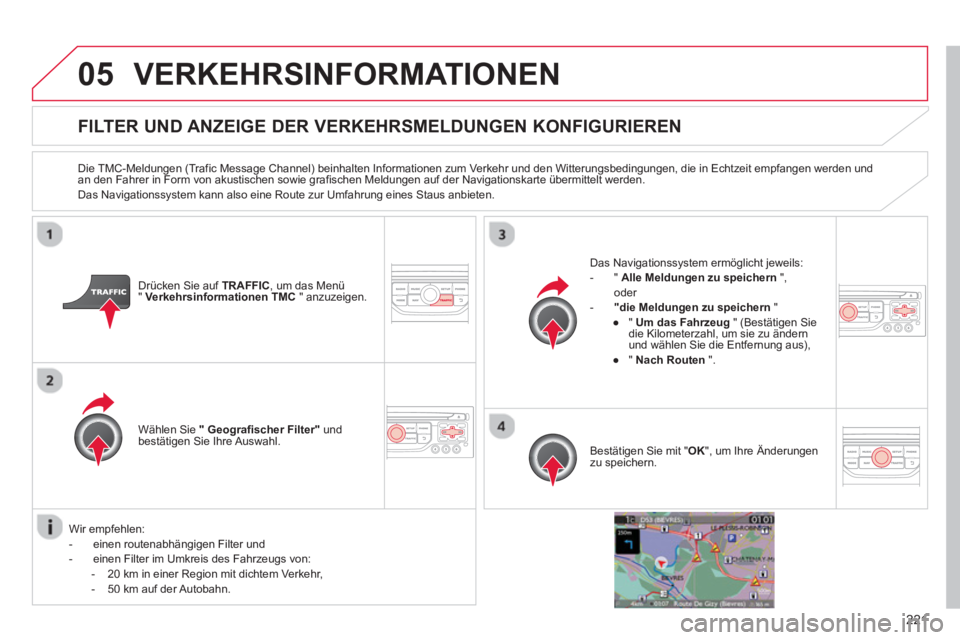
221
05VERKEHRSINFORMATIONEN
FlLTER UND ANZEIGE DER VERKEHRSMELDUNGEN KONFIGURIEREN
Die TMC-Meldungen (Trafic Message Channel) beinhalten Informationen zum Verkehr und den Witterungsbedingungen, die in Echtzeit empfangen werden und
an den Fahrer in Form von akustischen sowie grafischen Meldungen auf der Navigationskarte übermittelt werden.
Das Navigationssystem kann also eine Route zur Umfahrung eines Staus anbieten.
Drücken
Sie auf TRAFFIC, um das Menü"Verkehrsinformationen TMC " anzuzeigen.
Wählen
Sie "Geografischer Filter"und
bestätigen Sie Ihre Auswahl. Das Navigationssystem erm
öglicht jeweils:
- " Alle Meldungen zu speichern
",
oder -"die Meldungen zu speichern"●"Um das Fahrzeug
" (Bestätigen Sie
die Kilometerzahl, um sie zu ändern
und wählen Sie die Entfernung aus),
●
" Nach Routen
".
Bestäti
gen Sie mit " OK
", um Ihre Änderungen zu speichern.
Wir emp
fehlen:
- einen routenabhängigen Filter und
- einen Filter im Umkreis des Fahrzeugs von:
- 20 km in einer Region mit dichtem Verkehr,
- 50 km auf der Autobahn.
Page 250 of 290
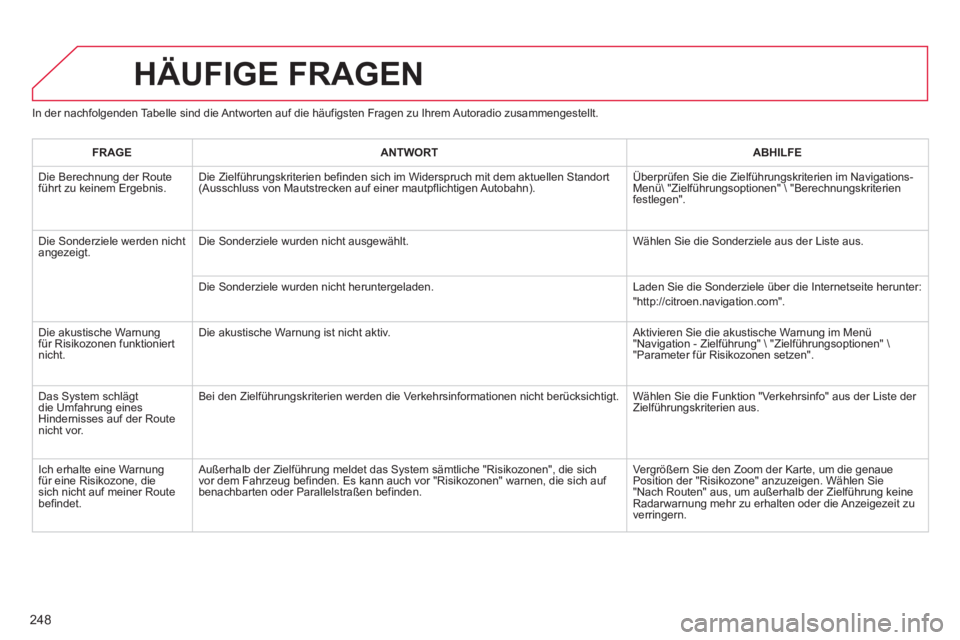
248
In der nachfolgenden Tabelle sind die Antworten auf die häufigsten Fragen zu Ihrem Autoradio zusammengestellt.
HÄUFIGE FRAGEN
FRAGEANTWORTABHILFE
Die Berechnung der Route führt zu keinem Ergebnis.Die Zielführungskriterien befinden sich im Widerspruch mit dem aktuellen Standort (Ausschluss von Mautstrecken auf einer mautpflichtigen Autobahn). Überprüfen Sie die Zielführungskriterien im Navigations-Menü\ "Zielführungsoptionen" \ "Berechnungskriterienfestlegen".
Die
Sonderziele werden nicht
angezeigt.Die Sonderziele wurden nicht ausgewählt. Wählen Sie die Sonderziele aus der Liste aus.
Die Sonderziele wurden nicht herunter
geladen. Laden Sie die Sonderziele über die Internetseite herunter: "http://citroen.navigation.com".
Die akustische Warnun
gfür Risikozonen funktioniert
nicht.Die akustische Warnun
g ist nicht aktiv. Aktivieren Sie die akustische Warnung im Menü "Navigation - Zielführung" \ "Zielführungsoptionen" \ "Parameter für Risikozonen setzen".
Das S
ystem schlägt
die Umfahrung einesHindernisses auf der Routenicht vor. Bei den Zielführun
gskriterien werden die Verkehrsinformationen nicht berücksichtigt. Wählen Sie die Funktion "Verkehrsinfo" aus der Liste der Zielführungskriterien aus.
Ich erhalte eine Warnun
g
für eine Risikozone, die
sich nicht auf meiner Route befindet.
Außerhalb der Zielführung meldet das System sämtliche "Risikozonen", die sich
vor dem Fahrzeug befinden. Es kann auch vor "Risikozonen" warnen, die sich auf benachbarten oder Parallelstraßen befinden. Ve r
größern Sie den Zoom der Karte, um die genaue
Position der "Risikozone" anzuzeigen. Wählen Sie "Nach Routen" aus, um außerhalb der Zielführung keine
Radarwarnung mehr zu erhalten oder die Anzeigezeit zu
verringern.